2015.5 OPEL INSIGNIA infotainment
[x] Cancel search: infotainmentPage 57 of 139
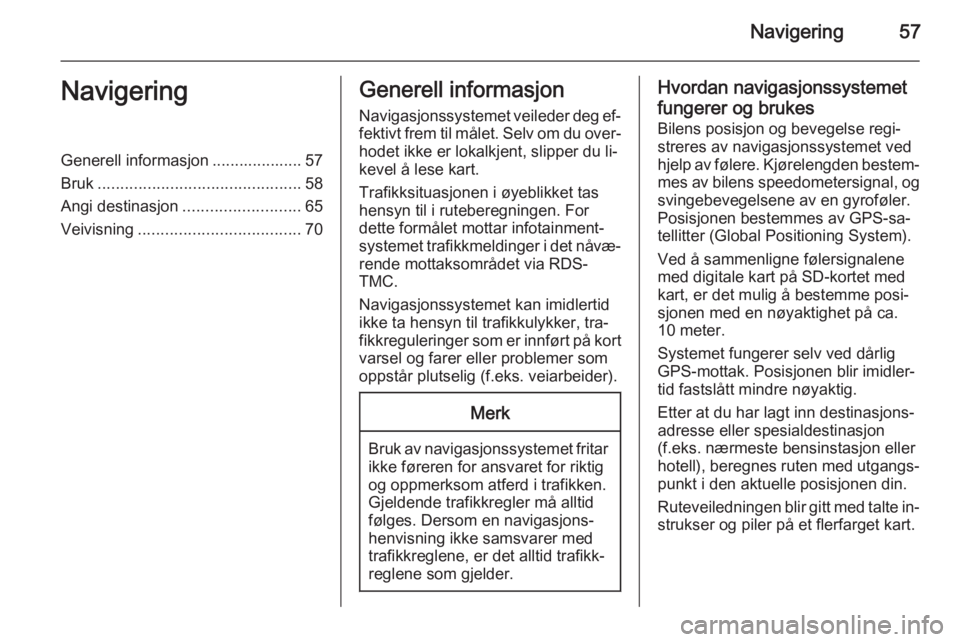
Navigering57NavigeringGenerell informasjon .................... 57
Bruk ............................................. 58
Angi destinasjon .......................... 65
Veivisning .................................... 70Generell informasjon
Navigasjonssystemet veileder deg ef‐ fektivt frem til målet. Selv om du over‐
hodet ikke er lokalkjent, slipper du li‐
kevel å lese kart.
Trafikksituasjonen i øyeblikket tas
hensyn til i ruteberegningen. For
dette formålet mottar infotainment‐
systemet trafikkmeldinger i det nåvæ‐
rende mottaksområdet via RDS-
TMC.
Navigasjonssystemet kan imidlertid
ikke ta hensyn til trafikkulykker, tra‐
fikkreguleringer som er innført på kort
varsel og farer eller problemer som
oppstår plutselig (f.eks. veiarbeider).Merk
Bruk av navigasjonssystemet fritar
ikke føreren for ansvaret for riktig
og oppmerksom atferd i trafikken.
Gjeldende trafikkregler må alltid
følges. Dersom en navigasjons‐
henvisning ikke samsvarer medtrafikkreglene, er det alltid trafikk‐
reglene som gjelder.
Hvordan navigasjonssystemet
fungerer og brukes Bilens posisjon og bevegelse regi‐
streres av navigasjonssystemet ved
hjelp av følere. Kjørelengden bestem‐ mes av bilens speedometersignal, og
svingebevegelsene av en gyroføler.
Posisjonen bestemmes av GPS-sa‐
tellitter (Global Positioning System).
Ved å sammenligne følersignalene
med digitale kart på SD-kortet med
kart, er det mulig å bestemme posi‐
sjonen med en nøyaktighet på ca.
10 meter.
Systemet fungerer selv ved dårlig
GPS-mottak. Posisjonen blir imidler‐
tid fastslått mindre nøyaktig.
Etter at du har lagt inn destinasjons‐
adresse eller spesialdestinasjon
(f.eks. nærmeste bensinstasjon eller
hotell), beregnes ruten med utgangs‐
punkt i den aktuelle posisjonen din.
Ruteveiledningen blir gitt med talte in‐
strukser og piler på et flerfarget kart.
Page 58 of 139

58Navigering
InformasjonRekkefølge for angivelse av reisemål-
adresser
Hvilke deler av adressen som skal legges inn først og sist, avhenger av
hvilket land destinasjonsadressen lig‐
ger i.
■ Albania, Andorra:
■ Østerrike, Hviterussland, Belgia, Bosnia-Hercegovina, Bulgaria,
Kroatia, Tsjekkia, Danmark, Est‐
land, Finland, Hellas, Ungarn, Ita‐
lia, Liechtenstein, Litauen, Luxem‐
bourg, Makedonia, Moldova, Mo‐
naco, Nederland, Norge, Polen,
Portugal, Romania, Russland, San
Marino, Serbia, Slovakia, Slovenia, Spania, Sverige, Sveits, Tyrkia, Va‐
tikanstaten:
■ Frankrike:
eller
■ Gibraltar, Irland:
■ Storbritannia:
eller
■ Latvia, Ukraina:
■ Montenegro:
TMC trafikkinformasjonssystem og
dynamisk ruteveiledning
TMC-trafikkinformasjonssystemet
mottar all aktuell trafikkinformasjon
fra TMC-radiostasjoner. Denne infor‐
masjonen blir tatt med i den samlede
ruteberegningen. Under denne pro‐sessen blir ruten planlagt slik at tra‐
fikkproblemer relatert de forhånd‐
svalgte kriteriene unngås.
Hvis det finnes trafikkproblemer un‐
der den aktive ruteveiledningen, vil
det vises en melding dersom ruten
bør endres, avhengig av forhåndsinn‐
stillingene.
TMC-trafikkinformasjon blir vist som
symboler på kartet, eller som detaljert tekst i TMC-meldingsmenyen.
For å kunne bruke TMC-trafikkinfor‐ masjon må systemet motta TMC-sta‐
sjoner i det aktuelle området.
TMC-trafikkstasjoner kan velges i na‐
vigasjonsmenyen 3 58.
Kartdata
Infotainmentsystemet inneholder all
nødvendig kartinformasjon. Kontakt Opel-forhandleren din hvis du vil opp‐ datere kartprogramvaren via SD-kort.
Bruk Informasjon på kartdisplayetTrykk på ; og velg ikonet NAV for å
vise navigasjonskartet.
Page 63 of 139
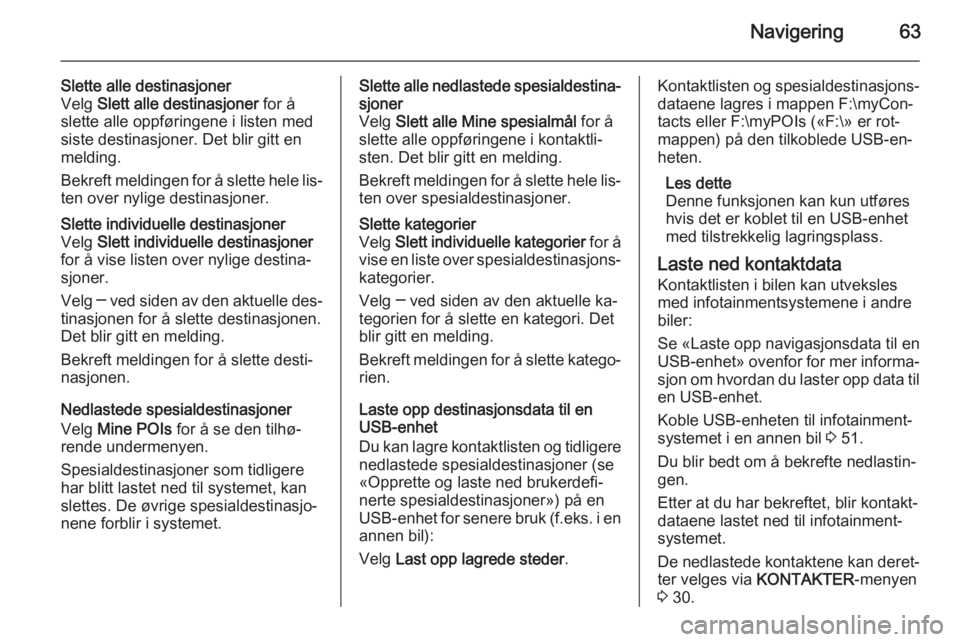
Navigering63
Slette alle destinasjoner
Velg Slett alle destinasjoner for å
slette alle oppføringene i listen med siste destinasjoner. Det blir gitt en
melding.
Bekreft meldingen for å slette hele lis‐ ten over nylige destinasjoner.Slette individuelle destinasjoner
Velg Slett individuelle destinasjoner
for å vise listen over nylige destina‐
sjoner.
Velg ─ ved siden av den aktuelle des‐
tinasjonen for å slette destinasjonen.
Det blir gitt en melding.
Bekreft meldingen for å slette desti‐ nasjonen.
Nedlastede spesialdestinasjoner
Velg Mine POIs for å se den tilhø‐
rende undermenyen.
Spesialdestinasjoner som tidligere
har blitt lastet ned til systemet, kan
slettes. De øvrige spesialdestinasjo‐
nene forblir i systemet.
Slette alle nedlastede spesialdestina‐
sjoner
Velg Slett alle Mine spesialmål for å
slette alle oppføringene i kontaktli‐ sten. Det blir gitt en melding.
Bekreft meldingen for å slette hele lis‐ ten over spesialdestinasjoner.Slette kategorier
Velg Slett individuelle kategorier for å
vise en liste over spesialdestinasjons‐ kategorier.
Velg ─ ved siden av den aktuelle ka‐
tegorien for å slette en kategori. Det
blir gitt en melding.
Bekreft meldingen for å slette katego‐
rien.
Laste opp destinasjonsdata til en
USB-enhet
Du kan lagre kontaktlisten og tidligere
nedlastede spesialdestinasjoner (se
«Opprette og laste ned brukerdefi‐ nerte spesialdestinasjoner») på en
USB-enhet for senere bruk (f.eks. i en annen bil):
Velg Last opp lagrede steder .
Kontaktlisten og spesialdestinasjons‐
dataene lagres i mappen F:\myCon‐
tacts eller F:\myPOIs («F:\» er rot‐ mappen) på den tilkoblede USB-en‐
heten.
Les dette
Denne funksjonen kan kun utføres hvis det er koblet til en USB-enhet
med tilstrekkelig lagringsplass.
Laste ned kontaktdata
Kontaktlisten i bilen kan utveksles
med infotainmentsystemene i andre
biler:
Se «Laste opp navigasjonsdata til en
USB-enhet» ovenfor for mer informa‐
sjon om hvordan du laster opp data til en USB-enhet.
Koble USB-enheten til infotainment‐
systemet i en annen bil 3 51.
Du blir bedt om å bekrefte nedlastin‐
gen.
Etter at du har bekreftet, blir kontakt‐ dataene lastet ned til infotainment‐
systemet.
De nedlastede kontaktene kan deret‐ ter velges via KONTAKTER-menyen
3 30.
Page 64 of 139
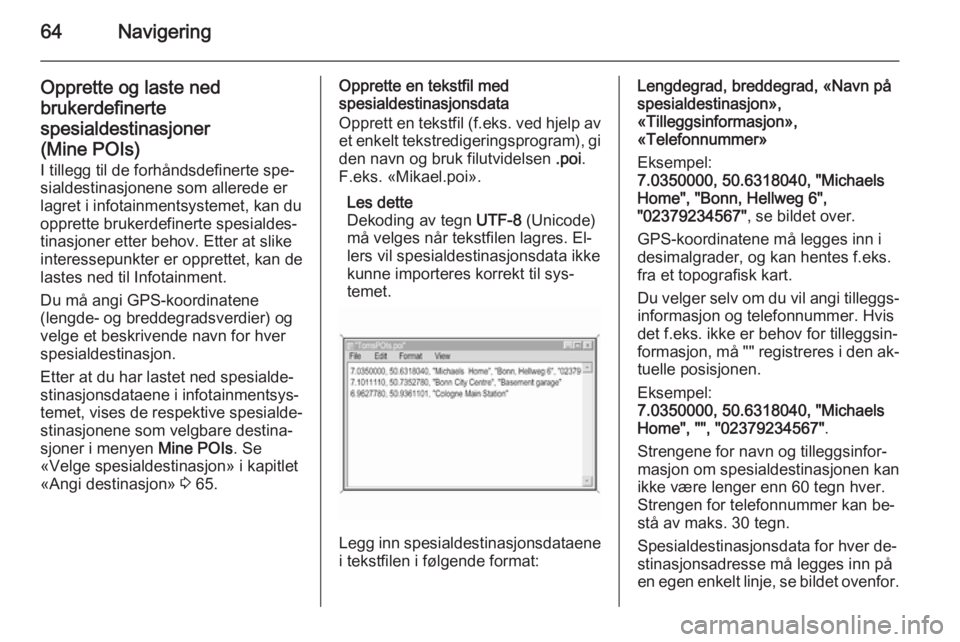
64Navigering
Opprette og laste ned
brukerdefinerte
spesialdestinasjoner
(Mine POIs)
I tillegg til de forhåndsdefinerte spe‐
sialdestinasjonene som allerede er
lagret i infotainmentsystemet, kan du
opprette brukerdefinerte spesialdes‐
tinasjoner etter behov. Etter at slike
interessepunkter er opprettet, kan de
lastes ned til Infotainment.
Du må angi GPS-koordinatene
(lengde- og breddegradsverdier) og
velge et beskrivende navn for hver
spesialdestinasjon.
Etter at du har lastet ned spesialde‐
stinasjonsdataene i infotainmentsys‐
temet, vises de respektive spesialde‐ stinasjonene som velgbare destina‐
sjoner i menyen Mine POIs. Se
«Velge spesialdestinasjon» i kapitlet
«Angi destinasjon» 3 65.Opprette en tekstfil med
spesialdestinasjonsdata
Opprett en tekstfil ( f.eks. ved hjelp av
et enkelt tekstredigeringsprogram), gi den navn og bruk filutvidelsen .poi.
F.eks. «Mikael.poi».
Les dette
Dekoding av tegn UTF-8 (Unicode)
må velges når tekstfilen lagres. El‐
lers vil spesialdestinasjonsdata ikke
kunne importeres korrekt til sys‐
temet.
Legg inn spesialdestinasjonsdataene
i tekstfilen i følgende format:
Lengdegrad, breddegrad, «Navn på
spesialdestinasjon»,
«Tilleggsinformasjon»,
«Telefonnummer»
Eksempel:
7.0350000, 50.6318040, "Michaels
Home", "Bonn, Hellweg 6",
"02379234567" , se bildet over.
GPS-koordinatene må legges inn i
desimalgrader, og kan hentes f.eks.
fra et topografisk kart.
Du velger selv om du vil angi tilleggs‐ informasjon og telefonnummer. Hvis
det f.eks. ikke er behov for tilleggsin‐
formasjon, må "" registreres i den ak‐
tuelle posisjonen.
Eksempel:
7.0350000, 50.6318040, "Michaels
Home", "", "02379234567" .
Strengene for navn og tilleggsinfor‐ masjon om spesialdestinasjonen kan
ikke være lenger enn 60 tegn hver.
Strengen for telefonnummer kan be‐
stå av maks. 30 tegn.
Spesialdestinasjonsdata for hver de‐
stinasjonsadresse må legges inn på
en egen enkelt linje, se bildet ovenfor.
Page 65 of 139

Navigering65
Lagre spesialdestinasjonsdataene på
en USB-stasjon
I rotkatalogen på en USB-stasjon
opprettes en mappe kalt « myPOIs»,
f.eks. «F:\myPOIs» der «F:\» er rot‐
katalogen.
Lagre tekstfilen med spesialdestina‐
sjonene (f.eks. «F:\myPOIs\Mi‐
kael.poi») i mappen «myPOIs».Organisere POI-data i flere under‐
mapper
Du kan alternativt organisere tekstfi‐
lene i flere tilfeldig navnede under‐
mapper (maksimal dybde for under‐
mappestrukturen: 2).
Eksempler: F:\myPOIs\AnnsPOIs el‐ ler F:\myPOIs\MyJourney\London,
der F:\ er USB-stasjonens rotkatalog.
Les dette
I en mappe kan det bare lagres un‐ dermapper eller bare spesialdesti‐ nasjonsfiler. En blanding av disse to vil ikke bli importert korrekt til sys‐temet.
Etter å ha lastet ned individuelle POI-
data organisert på denne måten til
infotainmentsystemet (se nedla‐stingsbeskrivelsen lenger nede), vil
Mine POIs -menyen vise en liste med
undermenyer du kan velge.
Når du har valgt en undermeny, viser displayet flere undermenyer eller den
tilknyttede listen med importerte POI- kategorier.
Importere spesialdestinasjonsdata til
infotainmentsystemet
Koble USB-enheten med de bruker‐
definerte spesialdestinasjonsda‐
taene til USB-kontakten 3 51 i info‐
tainmentsystemet.
Du blir bedt om å bekrefte nedlastin‐
gen.
Etter at du har bekreftet, blir spesial‐
destinasjonsdataene lastet ned til
infotainmentsystemet.
De nedlastede spesialdestinasjo‐
nene kan deretter velges som desti‐
nasjoner via menyen Mine POIs. Se
«Velge spesialdestinasjon» i kapitlet
«Angi destinasjon» 3 65.Angi destinasjon
Navigasjonsprogrammet gir deg mu‐
lighet til å angi ønsket destinasjon for ruteveiledning på flere måter.
Trykk på ; og velg deretter NAV-iko‐
net for å vise navigasjonskartet.
Legge inn en adresse ved hjelpav tastaturet Velg DESTINAS. i alternativlinjen, og
velg deretter ADRESSE.
Du kan angi adresse, veikryss eller
gatenavn.
For en detaljert beskrivelse av tasta‐
turene, se 3 23.
Page 76 of 139

76TalegjenkjenningTalegjenkjenningGenerell informasjon .................... 76
Bruk ............................................. 78Generell informasjon
Innebygd talegjenkjenning
Innebygd talegjenkjenning gjør at du
kan styre forskjellige funksjoner i info‐ tainmentsystemet ved hjelp talemel‐
dinger. Den finner kommandoer og
nummer-rekkefølger uavhengig av
hvem som snakker. Kommandoene
og de numeriske rekkene kan uttales
uten å ta pause mellom ordene.
Ved feilbetjening eller feilkomman‐
doer vil talegjenkjenningen gi deg til‐
bakemelding i form av visuelle og/el‐
ler hørbare meldinger og be deg om å oppgi ønsket kommando på nytt.
Talegjenkjenningen bekrefter viktige
kommandoer og stiller spørsmål ved
behov.
Kommandoene for å utføre en hand‐
ling kan generelt sett gis på flere for‐
skjellige måter. De fleste, unntatt rei‐
semål og taletastatur, kan uttrykkes i
en enkelt kommando.
Hvis handlingen krever mer enn én
kommando, går du fram slik:I den første kommandoen angir du
hvilken type handling som skal utfø‐
res (f.eks. «Legg inn navigasjonsde‐
stinasjon»). Systemet veileder deg
deretter gjennom trinnene for å legge inn nødvendig informasjon. Hvis det
for eksempel trengs et reisemål for
veivisning, si "Navigering" eller "Angi
reisemål".
Les dette
Talegjenkjenningen starter ikke før
den er aktivert, for å sikre at samtaler
som foregår inne i bilen ikke fører til
uønsket aktivering av systemfunk‐ sjonene.
InformasjonSpråkstøtte ■ Talegjenkjenningssystemet tilbyr ikke alle språkene som er tilgjenge‐
lig på Infotainmentdisplayet.
■ Talegjenkjenning er kun tilgjengelig
for støttede visningsspråk.
Velg et støttet visningsspråk for å
styre infotainmentsystemet ved
hjelp av talekommandoer. Om å
endre displayspråk, se "Språk" i ka‐
pitlet "Systeminnstillinger" 3 39.
Page 77 of 139

Talegjenkjenning77
Adresseangivelse for destinasjoner i
andre land
Hvis du vil angi adressen til et reise‐
mål i et annet land med taleangivelse,
må du endre språket i Infotainment-
displayet til språket i det fremmede landet.
Eksempel: Hvis valgt visningsspråk er engelsk og du vil legge inn navnet
på en by i Frankrike, må du endre vis‐
ningsspråket til fransk.
Unntak: Hvis du vil angi adresser i
Belgia, kan du velge om du vil endre
displayspråket til fransk eller hol‐
landsk. For adresser i Sveits kan du
endre displayspråket til fransk, tysk
eller italiensk.
Om å endre displayspråk, se "Språk"
i kapitlet "Systeminnstillinger" 3 39.Rekkefølge for angivelse av reisemål-
adresser
Rekkefølgen for hvordan en adresse
skal angis ved talegjenkjenning, av‐
henger av landet hvor reisemålet be‐ finner seg.■ Østerrike, Tyskland:
■ Belgia, Frankrike, Storbritannia:
■ Italia, Nederland, Portugal, Russ‐ land, Spania, Sveits:
Konfigurere talegjenkjenning
Den innebygde talegjenkjenningen i
infotainmentsystemet kan tilpasses
gjennom flere ulike innstillinger.
Trykk på ; og velg deretter
INNSTILLINGER -ikonet.
Velg elementet Stemme inn-/utgang
for å gå til den tilhørende underme‐
nyen.Gjenkjenningsømtålighet
Hvor «sikkert» talegjenkjenningen ty‐ der kommandoene dine, avhenger av
alternativet du velger i undermenyen.
Bekreft mer : Når dette alternativet er
valgt, blir du bedt relativt ofte om å
bekrefte kommandoene du gir. Sys‐
temet vil dermed i de fleste tilfeller ut‐
føre riktig handling.
Bekreft mindre : Når dette alternativet
er valgt, blir du sjeldnere bedt om å
bekrefte talekommandoene du gir.
Systemet kan dermed av og til feil‐
tolke kommandoene dine, og utføre feil handling.
Page 81 of 139

Talegjenkjenning81
«Tilbake»-kommandoen
Du kan gå tilbake til forrige meny ved å si « Tilbake », trykke på k BACK i
instrumentpanelet, eller trykke på m.«Hjelp»-kommandoen
Etter at du har sagt « Hjelp», høres
hjelpemeldingen for den aktuelle skjermen. Denne meldingen vises
også på skjermen.
Avhengig av hvordan du aktiverte ta‐
legjenkjenningen, vises hjelpemel‐
dingen enten i førerinformasjonssen‐
tret eller på midtskjermen.
For å avbryte hjelp-veiledningen tryk‐
kes w. Det høres en pipelyd. Du kan
nå si en kommando.
Voice pass-thru-program
Aktivere talegjenkjenningen
Trykk og hold s på rattet. Menyen for
voice pass-thru-programmet vises.
Velg Start for å aktivere en talegjen‐
kjenningsøkt.
Du kan si en kommando direkte etter
pipelyden. Du finner en liste over støt‐
tede kommandoer i brukerveilednin‐
gen fra smarttelefonprodusenten.
Skjermen i infotainmentsystemet blir
ikke endret under en talegjenkjen‐
ningsøkt.
Unntak: Hvis du starter et telefonan‐
rop via talekommando, blir telefonme‐
nyen vist og kan betjenes manuelt i
infotainmentsystemet så lenge telefo‐
nanropet pågår.
Avbryte en talemelding
Erfarne brukere kan avbryte talemel‐
dinger ved å velge Stopp.
Deaktivere talegjenkjenning
Velg Exit. Startskjermen for infotain‐
mentsystemet vises på nytt.